
iPhoneで撮影した写真のサイズをショートカットアプリで変換する
方法です。
iPhoneのショートカットアプリの仕様が変わり、
使い方が少し変わりました。
ショートカットアプリの設定方法と、画像の変換方法の紹介です。
![]()
![]()
![]()
詳しい動画解説
↓↓↓
iPhoneショートカットアプリで画像のサイズ変更
ショートカットアプリの設定
1、
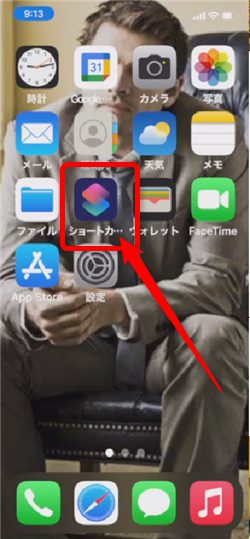
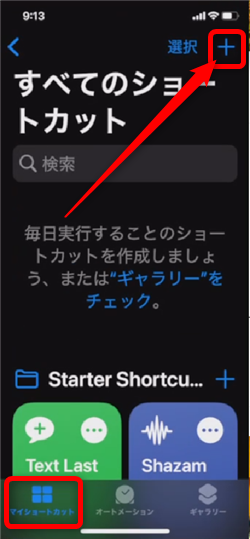
このアイコンから、ショートカットアプリを起動して
「マイショートカット」画面の右上の「+」をタップ
2、
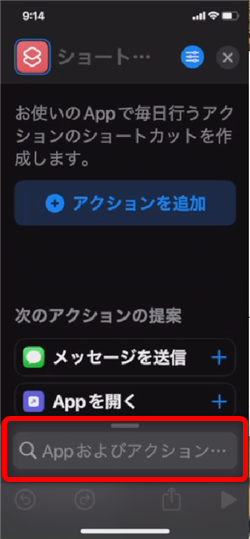
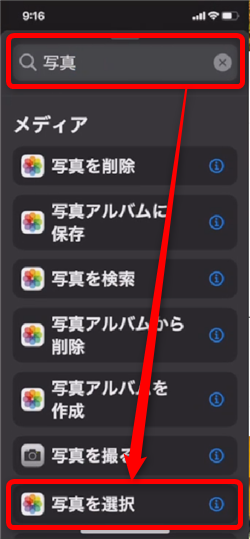
画面下側の検索欄に「写真」と入力して、開いた一覧から「写真を選択」をタップ
3、
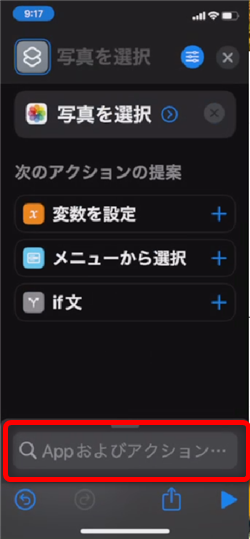
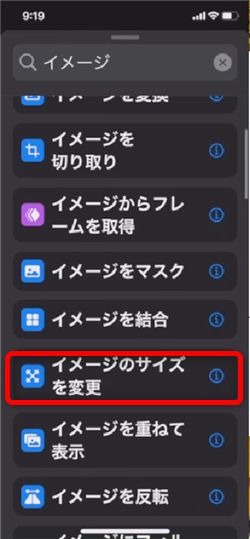
続いて、同じく検索欄に「イメージ」と入力して、開いた一覧を下へスクロールして
一覧から「イメージのサイズを変換」をタップ
4、
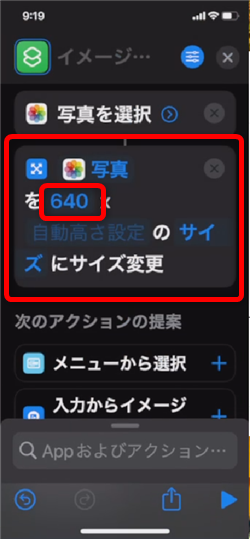
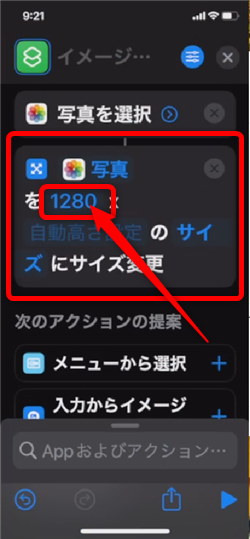
「640」と書かれた部分をタップして、変換したいサイズに変えます。
例:YouTubeのサムネイルの推奨サイズは1280×720px
5、
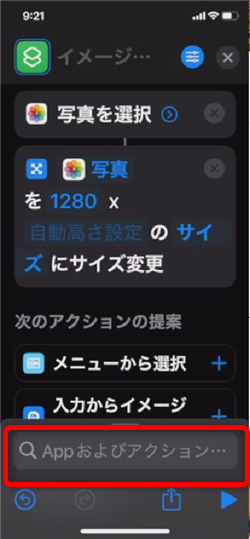
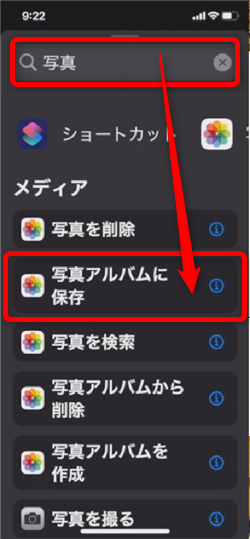
さらに画面下側の検索欄に「写真」を入力して、開いた一覧から
「写真アルバムに保存」をタップ
6、
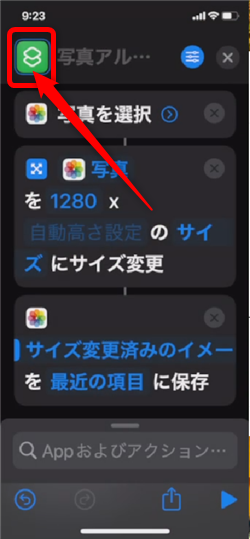
が面上部のアイコン部分をタップして

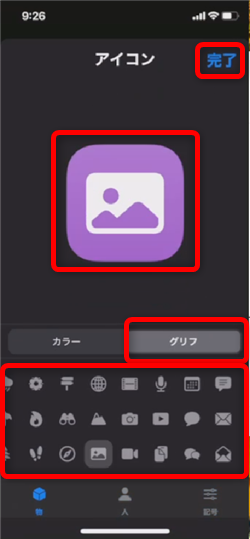
作成したショートカットのアイコンの色やマークを変更できます。
「完了」をタップして終了です。
7、
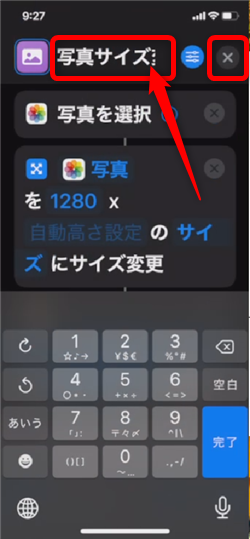
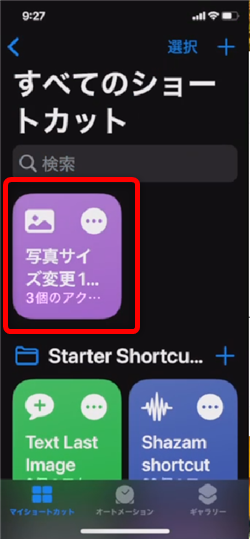
また、アイコンの横でショートカット名を変更できます。
完了したら、画面右上の「☓」をタップすると、写真のサイズ変更の設定が
作成されました。
ショートカットを使って画像のサイズ変更
1、
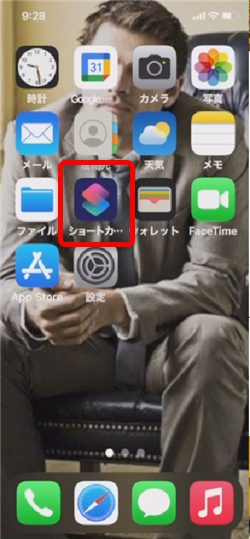
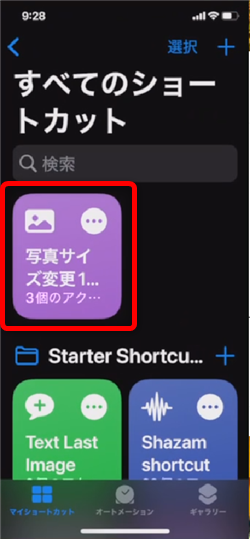
ショートカットアプリから、作成した「写真サイズ変更」の
ショートカットをタップします。
2、
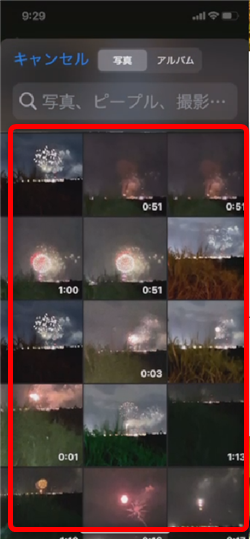
「写真アプリ(カメラロール)」内の写真が一覧で表示されるので
サイズ変更をしたい写真をタップします。
3、
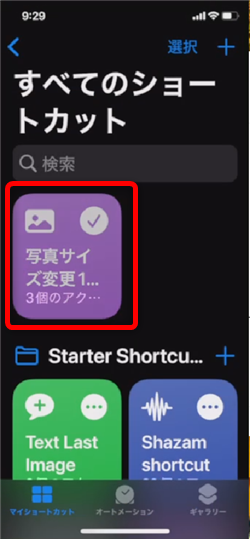
少し待つと、このような表示になってサイズ変更が完了です。
4、
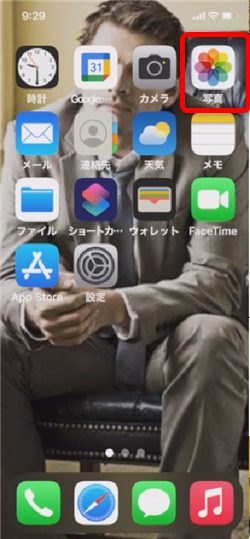
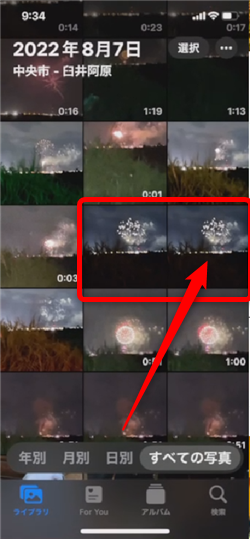
写真アプリ(カメラロール)を開くと、元のサイズの写真とサイズ変更後の写真が
保存されています。
5、
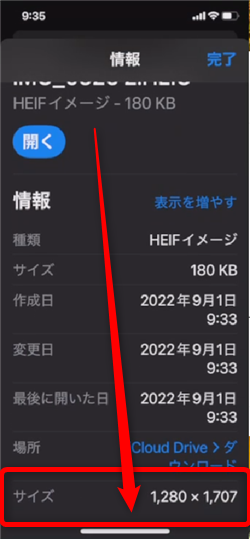
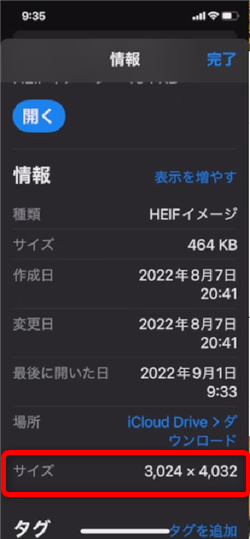
サイズ変更後の写真 元のサイズ
サイズ変更した写真が保存されました!
※写真のサイズの確認方法についてはこちら
乗り換えがお得!









